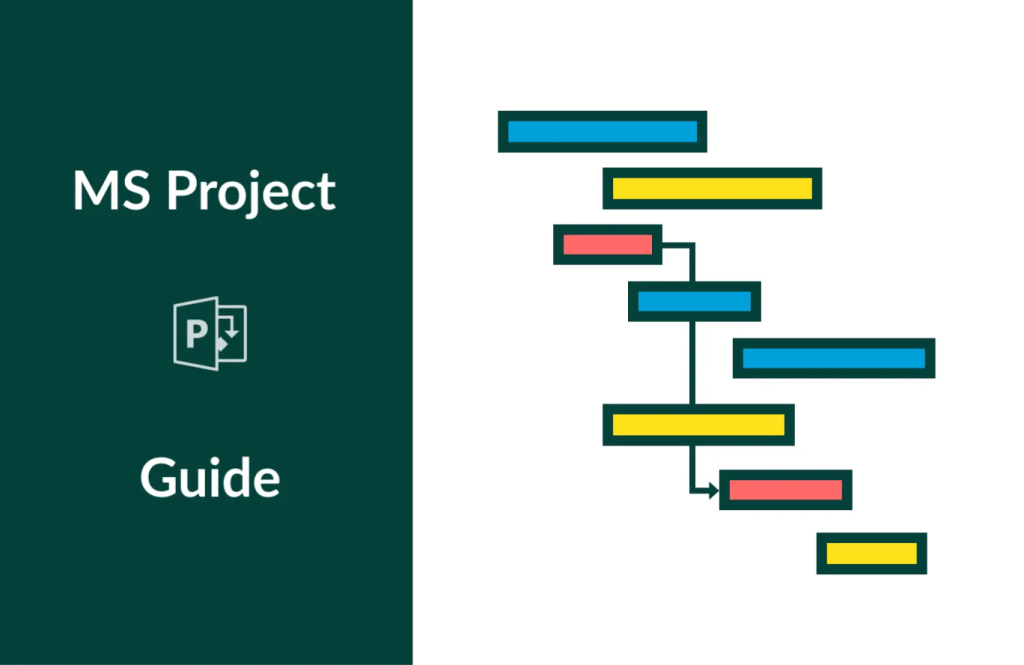Un diagramme de Gantt est un outil très connu, utilisé en gestion de projet pour organiser les tâches, élaborer des plans, gérer le temps et suivre l’avancement.
Ce type de diagramme permet de visualiser clairement toutes les tâches d’un projet dans un seul document, ainsi que leur enchaînement sur une ligne du temps, les jalons, leurs dates de début et de fin, les délais, et une vue d’ensemble de l’avancement du projet. Tout le monde impliqué peut facilement comprendre où en est l’équipe, ce qui a déjà été fait, ce qu’il reste à faire, et quel est l’état d’avancement global du projet.
Aujourd’hui, il existe de nombreuses solutions logicielles de gestion de projet qui permettent de créer des diagrammes de Gantt et de travailler efficacement sur vos projets. Microsoft Project en fait partie.
Alors, découvrons ensemble dans cet article :
- Comment créer un diagramme de Gantt dans Microsoft Project
- Modèle de diagramme de Gantt et ses exemples dans Microsoft Project
- Comment partager un projet MS Project et exporter votre diagramme de Gantt
- Imprimer un diagramme de Gantt dans Microsoft Project
- Créer et utiliser des diagrammes de Gantt de manière plus efficace et plus rapide
Si vous souhaitez découvrir d’autres astuces pour effectuer certaines tâches dans MS Project, vous pouvez consulter notre tutoriel général sur Microsoft Project. En ce qui concerne les autres façons de créer un diagramme, vous pouvez découvrir comment faire un diagramme de Gantt sur Excel, PowerPoint, et même Google Sheets.
Comment créer un diagramme de Gantt dans Microsoft Project
On va commencer par la création d’une liste de tâches. Ces tâches seront ensuite affichées sur votre diagramme. Pour un projet bien organisé, listez les tâches dans l’ordre de leur réalisation et de leurs délais.
Une fois la liste prête, ouvrez un projet vierge et ajoutez les tâches, par copier-coller ou manuellement. À ce stade, vous ne verrez pas encore le diagramme de Gantt à droite, car nous n’avons pas encore défini les dates de début et de fin des tâches.
De plus, vous pouvez regrouper des tâches liées en sous-tâches. Cela peut être utile pour les projets de grande envergure, car cela permet de réduire certaines sections du projet pour gagner de l’espace à l’écran et rendre la liste des tâches plus facile à parcourir. Il suffit de sélectionner les lignes des tâches liées, puis de cliquer sur le bouton d’indentation à droite dans le ruban. Comme cela, vous obtiendrez les sous-tâches de l’élément principal.
Maintenant que toutes nos tâches sont saisies dans la liste et organisées en sous-tâches, définissons leurs dates de début et de fin afin de pouvoir commencer à construire le planning réel du projet.
Cliquez sur la date de début et sélectionnez-la ou saisissez-la manuellement.
Faites de même pour la date de fin. Cliquez dans le champ de la date de fin et utilisez le sélecteur de date ou saisissez la date manuellement. Si vous saisissez une durée dans le champ, MS Project peut calculer automatiquement la date de fin.
Une fois que toutes les tâches ont une date de début et une date de fin, c’est le bon moment pour ajouter des jalons au projet. Les jalons peuvent vous aider à vous assurer que votre projet avance dans les délais et marquer la fin de certaines phases du projet.
Il existe plusieurs façons d’ajouter des jalons à un projet.
a. Saisissez une durée de zéro jour pour une tâche déjà présente dans la liste. MS Project convertira automatiquement cette tâche en jalon.
b. Ou insérez une ligne à l’endroit où vous souhaitez créer un jalon, puis cliquez sur le bouton «Jalon».
Puisque les jalons sont généralement utilisés pour marquer la fin d’une phase particulière du projet, il peut être utile de lier les tâches correspondantes à ces jalons. Sélectionnez simplement les tâches qui doivent être liées au jalon, puis cliquez sur le bouton « Lier » dans le ruban.
En résumé, votre diagramme de Gantt de base dans Microsoft Project est prêt.
Modèle de diagramme de Gantt et ses exemples dans Microsoft Project
Un modèle de diagramme de Gantt est une liste de tâches prête à l’emploi, organisée selon un planning et affichée sur une chronologie. Ils peuvent se présenter sous différents formats selon le programme que vous utilisez. Un modèle de diagramme de Gantt dans Microsoft Project sera toujours au format .mpp si vous souhaitez l’importer dans ce programme ou le sauvegarder par la suite.
Vous pouvez utiliser des modèles existants ou créer le vôtre. Pour cela, ouvrez le projet que vous souhaitez utiliser comme modèle dans Microsoft Project.
Puis allez dans Fichier → Options → Enregistrer → Enregistrer les modèles pour choisir où vous souhaitez enregistrer ce nouveau modèle.
Allez dans Fichier → Exporter → Enregistrer sous → Modèle de projet, puis saisissez le nom du fichier et sélectionnez « Modèle de projet ».
Vous verrez ensuite une autre fenêtre « Enregistrer comme modèle » où vous pourrez sélectionner les données que vous souhaitez inclure ou exclure de votre modèle. Ensuite, cliquez sur Enregistrer.
La prochaine fois que vous ouvrirez Microsoft Project, allez dans Fichier → Nouveau → Personnel et sélectionnez le modèle que nous venons de créer.
Créez un nouveau fichier de projet : choisissez la date de début et cliquez sur Créer.
Votre modèle de diagramme de Gantt dans Microsoft Project s’ouvrira avec la date de début que vous avez choisie et sera prêt à être utilisé.
Comment partager un projet MS Project et exporter votre diagramme de Gantt Microsoft Project
Presque tous les projets impliquent la participation et l’interaction de nombreuses personnes, y compris les membres de l’équipe, les partenaires commerciaux et d’autres parties prenantes. Pour cela, à un moment donné, nous aurons besoin de partager notre projet ou un diagramme de Gantt avec eux, afin de les tenir informés, de les engager ou de recueillir leur avis. Le problème très courant est qu’avec MS Project, les gens ne peuvent ouvrir les fichiers que s’ils disposent également de ce programme. Alors, la question est : comment partager un fichier MS Project avec ceux qui n’ont pas MS Project ?
En fait, il existe une solution assez simple. Vous pouvez utiliser d’autres logiciels qui vous permettent de partager votre plan MS Project et vos diagrammes de Gantt en quelques minutes.
Enregistrez votre projet dans MS Project au format .mpp. Ensuite, téléversez votre fichier .mpp dans GanttPRO. Pour cela, ouvrez la page GanttPRO Visionneuse MPP, puis faites glisser votre fichier .mpp ou importez-le depuis votre ordinateur.
Sélectionnez « Ouvrir dans GanttPRO », créez un compte et profitez de la navigation et de l’édition de votre projet.
Vous trouverez plus de détails sur comment ouvrir un fichier mpp sur le blog de GanttPRO.
Impression d’un diagramme de Gantt dans Microsoft Project
Une autre demande courante des utilisateurs de MS Project concerne l’impression d’un diagramme de Gantt dans Microsoft Project. Ici encore, vous pouvez utiliser GanttPRO. Après avoir téléchargé votre projet avec un diagramme de Gantt au format .mpp dans GanttPRO, si vous n’avez pas besoin de faire d’autres modifications, allez directement dans l’option « Exporter » et sélectionnez le format PDF. Là, vous pouvez également choisir l’orientation, le format et les données de votre projet à inclure dans la version imprimée.
Comment créer et travailler avec des diagrammes de Gantt de manière plus efficace et plus rapide
Même si cela peut sembler simple de créer un diagramme de Gantt sur Microsoft Project, cela ne s’applique qu’aux diagrammes de Gantt très basiques. Si vous avez besoin de fonctionnalités plus élaborées et complexes, vous passerez beaucoup de temps à chercher des tutoriels et à essayer d’apprendre comment naviguer dans cet outil de gestion de projet bien réputé.
Mais il y a de fortes chances que vous n’ayez pas autant de temps et que vous ayez simplement besoin d’une solution rapide, facile et efficace. Dans ce cas, un logiciel de diagramme de Gantt peut être une bonne option pour vous. Ses fonctionnalités riches et ses outils, ainsi que ses dépendances entre les tâches, l’assignation aux membres de l’équipe, la gestion des ressources, le chemin critique, les jalons et bien d’autres, garantiront que votre projet soit géré de manière fluide et efficace. En même temps, l’interface intuitive et les processus automatiques rendront la création de diagrammes de Gantt et le travail avec eux simples et rapides.
Contrairement à MS Project, dans GanttPRO, partager votre projet et votre diagramme de Gantt est aussi simple que ABC. À tout moment du projet, n’importe quel instant ou tâche peut être partagé avec n’importe qui via une URL, ou imprimé en quelques minutes et partagé ou présenté sur papier. Vous pouvez importer ou exporter facilement vos diagrammes de Gantt et projets dans divers formats.
Découvrez encore plus de raisons d’utiliser GanttPRO comme alternative à Microsoft Project dans cette vidéo :
Il existe également de nombreux modèles de diagrammes de Gantt pour différents secteurs d’activité que vous pouvez utiliser pour planifier et gérer votre projet.
Diagramme de Gantt pour le développement informatique :
- Développement de site web
- Développement de logiciels
- Développement de jeux vidéo
- Développement de programmes
- Développement Agile de logiciels
- Développement d’applications
- Développement d’applications Android
- Développement d’applications mobiles, etc.
Diagramme de Gantt pour la construction :
- Planning de projet de construction
- Construction de maison, rénovation, réaménagement, etc.
- Construction de maisons neuves
- Gestion de chantier, etc.
Diagramme de Gantt pour la planification d’événements :
- Planification de performances
- Planification de conférences
- Planification d’événements de collecte de fonds
- Planification d’expositions
- Planification d’ateliers, etc.
Diagramme de Gantt pour les campagnes marketing :
- Marketing produit
- Marketing de contenu
- Marketing digital ou en ligne
- Marketing hors ligne, etc.
Diagramme de Gantt pour le design :
- Design architectural
- Design web, etc.
Et bien plus encore !
Outil de planification de projet avec diagramme de Gantt
Planifiez et gérez vos projets facilement avec un diagramme de Gantt
Inscrivez-vous gratuitement